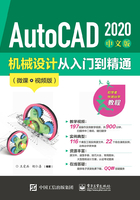
2.5 基本输入操作
在AutoCAD中,有一些基本的输入操作方法,这些基本方法是进行AutoCAD绘图的必备知识,也是深入学习AutoCAD的前提。
2.5.1 命令输入方式

命令输入方式
使用AutoCAD交互绘图必须输入必要的指令和参数,AutoCAD命令输入方式有多种(以画直线为例):
1.在命令行窗口输入命令
命令字符可不区分大小写,如命令“LINE”。执行命令时,在命令行提示中经常会出现命令选项,如输入绘制直线命令“LINE”后,命令行中的提示为:

选项中不带方括号的提示为默认选项,因此可以直接输入直线段的起点坐标或在屏幕上指定一点,如果要选择其他选项,则应该首先输入该选项的标识字符,如“放弃(U)”选项的标识字符为“U”,然后按系统提示输入数据即可。在命令选项的后面有时候还带有尖括号,尖括号内的数值为默认数值。
2.在命令行窗口输入命令缩写字
如“L”(Line)、“C”(Circle)、“A”(Arc)、“Z”(Zoom)、“R”(Redraw)、“M”(More)、“CO”(Copy)、“PL”(Pline)、“E”(Erase)等。
3.选取绘图菜单相应选项
选取该选项后,在状态栏中可以看到对应的命令说明及命令名。
4.选取工具栏中的对应图标
选取该图标后在状态栏中也可以看到对应的命令说明及命令名。
5.在绘图区打开快捷菜单
如果在前面刚使用过要输入的命令,那么就可以在绘图区右击,打开快捷菜单,在“最近的输入”子菜单中选择需要的命令,如图2-23所示。“最近的输入”子菜单中存储最近使用过的命令,如果经常重复使用某个命令,这种方法就比较快捷。

图2-23 命令行右键快捷菜单
6.在命令行中直接回车
如果用户要重复使用上次使用的命令,可以直接在命令行中回车,系统立即重复执行上次使用的命令,这种方法适用于重复执行某个命令。
2.5.2 命令的重复、撤销、重做
1.命令的重复
在命令行窗口中按Enter键可重复调用上一个命令,不管上一个命令是完成了还是被取消了,均不受影响。
2.命令的撤销
在命令执行过程中的任何时刻都可以取消和终止命令的执行。
【执行方式】
● 命令行:UNDO
● 菜单栏:编辑→放弃
● 工具栏:标准→放弃 或快速访问→放弃
或快速访问→放弃
● 快捷键:Esc
3.命令的重做
已被撤销的命令还可以恢复重做,恢复撤销的是最后一个命令。
【执行方式】
● 命令行:REDO
● 菜单栏:编辑→重做
该命令可以一次执行多重放弃和重做操作。单击“UNDO”或“REDO”箭头列表,可以选择要放弃或重做的操作,如图2-24所示。

图2-24 多重放弃选项
2.5.3 透明命令
在AutoCAD 2020中有些命令不仅可以直接在命令行中使用,还可以在其他命令的执行过程中插入并执行,待该命令执行完毕后,系统继续执行原命令,这种命令称为透明命令。透明命令一般为修改图形设置或打开辅助绘图工具的命令。
前述命令的执行方式同样适用于透明命令的执行,如:

2.5.4 按键定义
在AutoCAD 2020中,除了可以通过在命令行窗口输入命令、点取工具栏图标或点取菜单选项来完成,还可以使用键盘上的一组功能键或快捷键,快速实现指定功能。如按下F1键,系统调用AutoCAD帮助文档。
2.5.5 命令执行方式
有的命令有两种执行方式:通过对话框或通过命令行输入命令。如指定使用命令行窗口方式,可以在命令前加短划来表示,如“-LAYER”表示用命令行方式执行“图层”命令。如果在命令行中输入“LAYER”,系统则会自动打开“图层特性管理器”选项板。
另外,有些命令同时存在命令行、菜单和工具栏三种执行方式,这时如果选择菜单或工具栏方式,命令行会显示该命令,并在前面加下划线。如通过菜单或工具栏方式执行“直线”命令时,命令行会显示“_line”,命令的执行过程与结果与命令行方式的相同。